Dream Counter(アクセスカウンター)
- Dream Counterについて
- カウンターとは、ホームページに何回アクセスがあったかを数え、結果をホームページ上に表示することのできるプログラムです。Dream Counterは通常のカウンター表示のほか、時刻表示、日時表示をタグの変更でかんたんに表示切り替えが行えます。
- 対応プラン
- ご対応のプランは「NEPROTベーシックプラン」でございます。
NEPROTベーシックプラン以外のプランをご契約中のお客様がご利用される場合は、CGI設置依頼ページよりDream Counter (カウンター)をご依頼下さい。インストールの代行を無料でお受付しております。 - インストール方法
※初期設定のご案内書をご用意下さい。
<1>
かんたんツール(http://サーバー名.cansystem.net/tools/)へアクセスします。管理者ユーザー名と管理者パスワードにてログインして下さい。ログイン後、「かんたんインストーラー」→「CGI(perl)系」→「カウンター」の「Dream Counter」をクリックして下さい。
「Dream Counterでの留意事項」などを確認して頂き、各項目を入力し、「同意の上、インストール」ボタンをクイックしてください。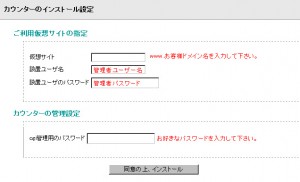
- 仮想サイト・・・www.お客様ドメイン名を入力して下さい。
- 設置ユーザ名・・・管理者ユーザー名を入力して下さい。
- 設置ユーザのパスワード・・・管理者パスワードを入力して下さい。
- cgi管理用のパスワード・・・お好きな任意のパスワードを入力して下さい。
<2>
Dream Counterのインストールが完了しました。と表示されましたら、プログラムのインストールは完了です。インストール先の情報なども表示されますのでご確認下さい。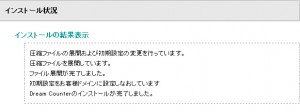
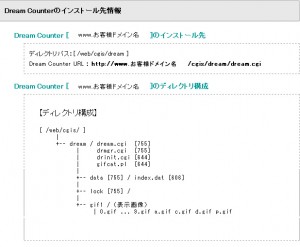
- カウンターの記述方法
- カウンタの表示 (デフォルト)
記述方法:<img src=”http://www.お客様ドメイン名/cgis/dream/dream.cgi?id=index”> - 時計の表示 (AM/PM表示)
記述方法:<img src=”http://www.お客様ドメイン名/cgis/dream/dream.cgi?mode=time”> - 時計の表示 (24時間表示)
記述方法:<img src=”http://www.お客様ドメイン名/cgis/dream/dream.cgi?mode=time&type=24″> - カレンダー (日時表示)
記述方法:<img src=”http://www.お客様ドメイン名/cgis/dream/dream.cgi?mode=date&year=4&gif=1″>
- カウンタの表示 (デフォルト)
- カウント数を途中から開始する場合
- カウンター数を変更する場合には、カウンター編集画面から変更することが可能です。 アクセス後、インストール前に設定したパスワードを入力します。 ログメンテから編集したいIDを指定し、修正を行ってください。
カウンター編集画面 URL : http://www.お客様ドメイン名/cgis/dream/drmgr.cgi

